windows7旗舰版开机暗码忘了怎么办,Windows 7旗舰版开机暗码忘了怎么办?快速处理办法大揭秘
假如忘掉了Windows 7旗舰版的开机暗码,你能够测验以下几种办法来重置或绕过暗码:
1. 运用Windows 7装置盘: 将Windows 7装置盘刺进电脑,并重新发动电脑。 在发动菜单中挑选“修正计算机”。 挑选“体系康复选项”。 挑选“指令提示符”。 在指令提示符中输入以下指令: ``` copy c:windowssystem32sethc.exe c: copy /y c:windowssystem32cmd.exe c:windowssystem32sethc.exe ``` 重新发动电脑,在登录界面接连按下Shift键5次,将翻开指令提示符。 在指令提示符中输入: ``` net user 用户名 新暗码 ``` 重新发动电脑,运用新暗码登录。
2. 运用Windows 7暗码重置盘: 假如你之前创立过暗码重置盘,能够运用它来重置暗码。 刺进暗码重置盘,在登录界面点击“忘掉暗码”。 依照提示运用暗码重置盘来重置暗码。
3. 运用第三方东西: 你能够运用一些第三方东西来重置或绕过Windows 7暗码,例如“Ophcrack”、“PCUnlocker”等。 下载并装置这些东西,依照提示运用它们来重置或绕过暗码。
请注意,运用第三方东西或许会存在安全危险,主张慎重运用。一起,这些办法或许会对体系形成必定的损坏,主张在测验之前备份重要数据。
Windows 7旗舰版开机暗码忘了怎么办?快速处理办法大揭秘

跟着电脑的遍及,Windows 7旗舰版作为一款经典操作体系,深受广阔用户喜欢。在运用过程中,有时咱们会不小心忘掉开机暗码,这给咱们的工作和日子带来了诸多不便。本文将为您具体介绍几种处理Windows 7旗舰版开机暗码忘掉的办法,让您轻松找回暗码,康复正常运用。
办法一:运用安全形式重置暗码
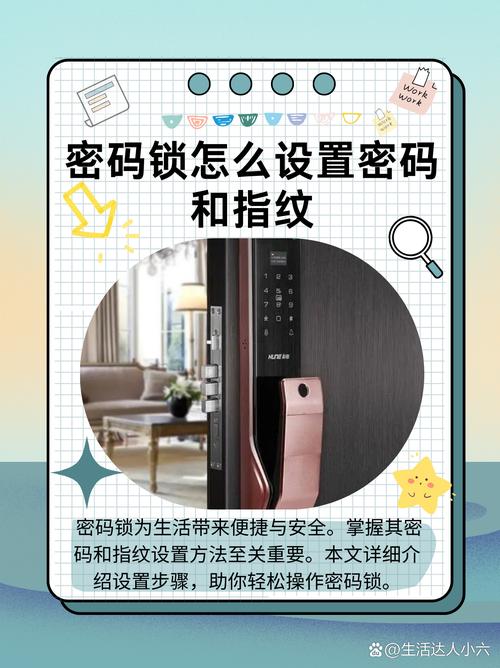
安全形式是Windows 7体系的一种发动形式,能够绕过惯例登录界面,进入体系的办理账户,然后重置或修正暗码。以下是运用安全形式重置Windows 7旗舰版开机暗码的过程:
重启电脑,在开机画面呈现微软Logo后,按住F8键不放。
挑选“带指令提示符的安全形式”,然后按Enter键。
在弹出的指令提示符窗口中,输入以下指令并按Enter键:
net user [用户名] /add
net localgroup administrators [用户名] /add
shutdown /r /t 5 /f
重启电脑,挑选新创立的用户登录体系。
进入体系后,点击“开端”菜单,挑选“控制面板”,然后进入“用户账户”。
挑选忘掉暗码的用户,点击“删去暗码”。
经过以上过程,您就能够成功重置Windows 7旗舰版开机暗码了。
办法二:运用体系装置光盘重置暗码
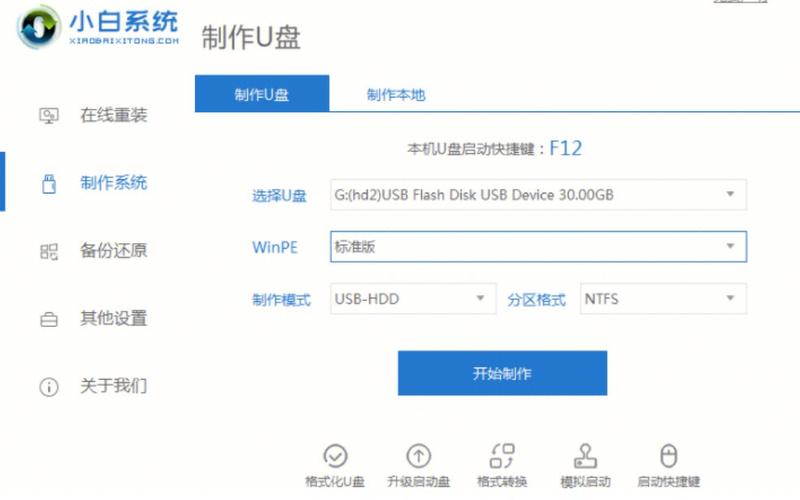
假如您的电脑没有装置安全形式或您不了解指令提示符,能够运用体系装置光盘来重置暗码。以下是运用体系装置光盘重置Windows 7旗舰版开机暗码的过程:
预备一张Windows 7体系装置光盘。
重启电脑,在开机画面呈现时,按住F12键进入开机菜单。
挑选“从光盘发动”,然后按Enter键。
将体系装置光盘刺进光驱,体系将从光盘发动。
依照提示操作,进入Windows 7装置界面。
挑选“修正计算机”选项,然后挑选“Windows 7装置”。
挑选“指令提示符”,然后输入以下指令并按Enter键:
cd windows\\system32
net user [用户名] [新暗码]
重启电脑,运用新暗码登录体系。
经过以上过程,您就能够运用体系装置光盘重置Windows 7旗舰版开机暗码了。
办法三:运用第三方暗码重置东西
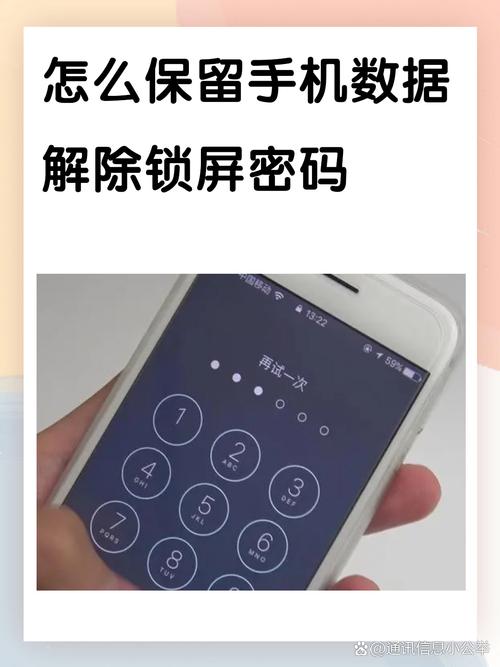
Windows Password Refixer
Windows Password Rescuer
Windows Password Key
运用第三方暗码重置东西时,请保证从官方网站下载,避免下载到歹意软件。以下是运用第三方暗码重置东西重置Windows 7旗舰版开机暗码的过程:
下载并装置第三方暗码重置东西。
依照提示操作,制造发动U盘或光盘。
重启电脑,从U盘或光盘发动。
依照东西提示操作,重置Windows 7旗舰版开机暗码。
经过以上过程,您就能够运用第三方暗码重置东西重置Windows 7旗舰版开机暗码了。
- 上一篇:windows10破解
- 下一篇:嵌入式体系工程,什么是嵌入式体系工程?
猜你喜欢
 操作系统
操作系统
linux运维项目经历,从根底到实战
Linux运维项目经历一般包含以下几个方面:1.体系布置与保护:担任Linux体系的装置、装备和日常保护,保证体系的安稳运转。2.服务办理:装备和办理各种服务,如Web服务(Apache、Nginx)、数据库服务(MySQL、Postg...
2025-01-14 1 操作系统
操作系统
linux检查内存类型,linux服务器检查cpu和内存指令
1.运用`dmidecode`指令:`dmidecode`是一个能够从体系BIOS中获取硬件信息的东西。运用它能够检查内存类型。翻开终端,输入以下指令:```bashsudodmidecodetmemory...
2025-01-14 1 操作系统
操作系统
linux加固,linux加固脚本
Linux体系加固:全方位进步服务器安全性跟着信息技术的飞速发展,Linux体系在服务器范畴的运用越来越广泛。随之而来的安全问题也日益凸显。为了保证服务器安全安稳运转,进行Linux体系加固显得尤为重要。本文将具体介绍Linux体系加固的办...
2025-01-14 2 操作系统
操作系统
windows无法拜访同享,Windows无法拜访同享文件、设备怎么办?全面解析处理办法
Windows无法拜访同享文件、设备怎么办?全面解析处理办法在核算机网络中,同享文件和设备是信息同享和协作的重要办法。在运用Windows操作系统时,有时会遇到无法拜访同享文件或设备的问题。本文将全面解析Windows无法拜访同享文件、设备...
2025-01-14 1 操作系统
操作系统
windows10桌面图标设置,windows10电脑桌面图标设置
1.显现或躲藏桌面图标:右键点击桌面空白处,挑选“检查”。在弹出的菜单中,您能够挑选显现或躲藏“桌面图标”如“此电脑”、“网络”、“回收站”等。2.增加新的桌面图标:假如您想要增加一个程序的快捷方法到桌面,能够找...
2025-01-14 2 操作系统
操作系统
windows7同享文件夹,轻松完结文件同享与协作
要在Windows7上设置同享文件夹,请依照以下过程操作:1.翻开“网络和同享中心”:点击“开端”菜单,挑选“操控面板”。在操控面板中,点击“网络和Internet”下的“网络和同享中心”。2.更改高档同享设置:...
2025-01-14 2 操作系统
操作系统
linux体系官网,探究开源国际的门户
以下是几个首要的Linux体系官方网站,您能够依据需要拜访:1.Linux.org这儿供给24种盛行的Linux发行版,您能够依据自己的需求挑选适宜的版别进行下载。更多信息请拜访。2.UbuntuUbuntu是一个快速、免费且...
2025-01-14 3 操作系统
操作系统
mac装置windows7,双体系体会攻略
在Mac上装置Windows7通常是经过运用BootCamp东西来完结的。BootCamp是苹果公司供给的一个多发动东西,答应用户在Mac上装置和运转Windows操作体系。以下是装置Windows7的进程:1.保证你的Mac支撑...
2025-01-14 2

